Bugün ki makalemizde elimizden geldiğince sizlere Windows 10 DNS değiştirme nasıl yapılır sorusunun yanıtını verme yoluna gideceğiz. Microsoft şirketi, birkaç senede bir yeni nesil işletim sistemi çalışması ile birlikte insanlara yeni deneyimler sunuyor. Windows 10, 7 sürümünden sonra en stabil ve en kaliteli işletim sistemi modeli olarak dikkat çekiyor.
Windows 10 DNS nasıl değiştirilir? Bu sorunun yanıtı ile alakalı olarak çok fazla araştırma yapıldığını biliyoruz. Bu noktada sizlere en somut bilgileri sunmak amacındayız. Bu noktada resimli anlatımımız ile bilgi sahibi olabilmeniz için elimizden gelenin en iyisini yapacağız. Daha fazlası için sitemizi takip ediniz.
Windows 10 DNS Değiştirme Nasıl Yapılır?
DNS değiştirme işlemi, günümüzde özellikle engellemeler nedeni ile sıklık ile tercih ediliyor. Bununla birlikte DNS sunucusu yanıt vermiyor gibi hatalar ile çok ciddi anlamda karşılaşıyoruz. Daha kapsamlı şekilde bilgi sahibi olabilmeniz için resimler ile anlatım yapma yoluna gideceğiz.
A-) Başlat menüsü çubuğunda saatin olduğu kısım mevcut. Bu kısımda ağ bağlantısı simgesi üzerine sağ tıklayarak AĞ VE İNTERNET AYARLARI ÖĞESİNİ SEÇİN sekmesine tıklayınız.

B-) Karşınıza bağdaştırıcı ekranı gelecektir. Sol kısımdaki menüden durum altında yer alan ETHERNET sekmesine tıklayın. Ethernet sekmesinin sağ kısmında BAĞDAŞTIRICI SEÇENEKLERİNİ DEĞİŞTİR sekmesine tıklayınız.
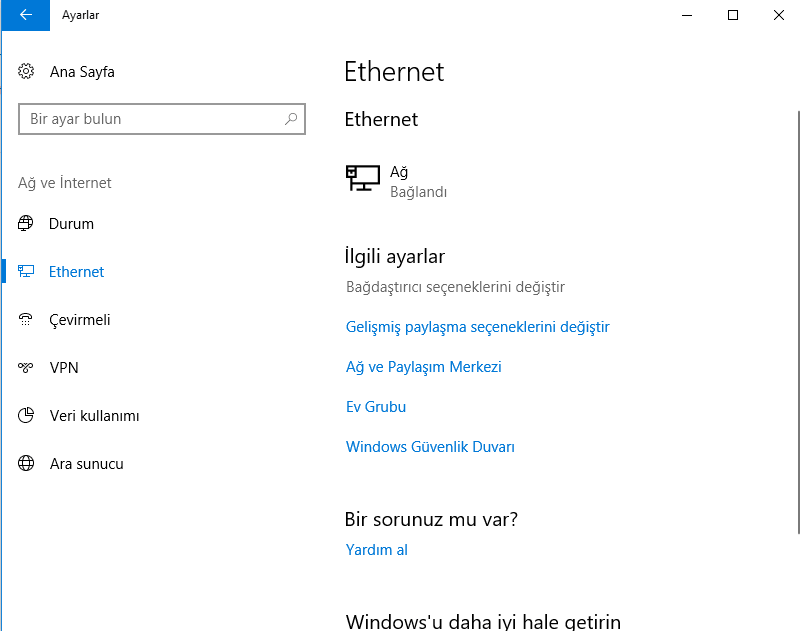
C-) Ağ Bağdaştırıcıları ekranına giriş yapacaksınız. Burada bilgisayarınızın ethernet bağlantısını göreceksiniz. Üzerine sağ tıklayarak ÖZELLİKLER sekmesine tıklayarak bağlantı ayarlarını açmanız gerekiyor.
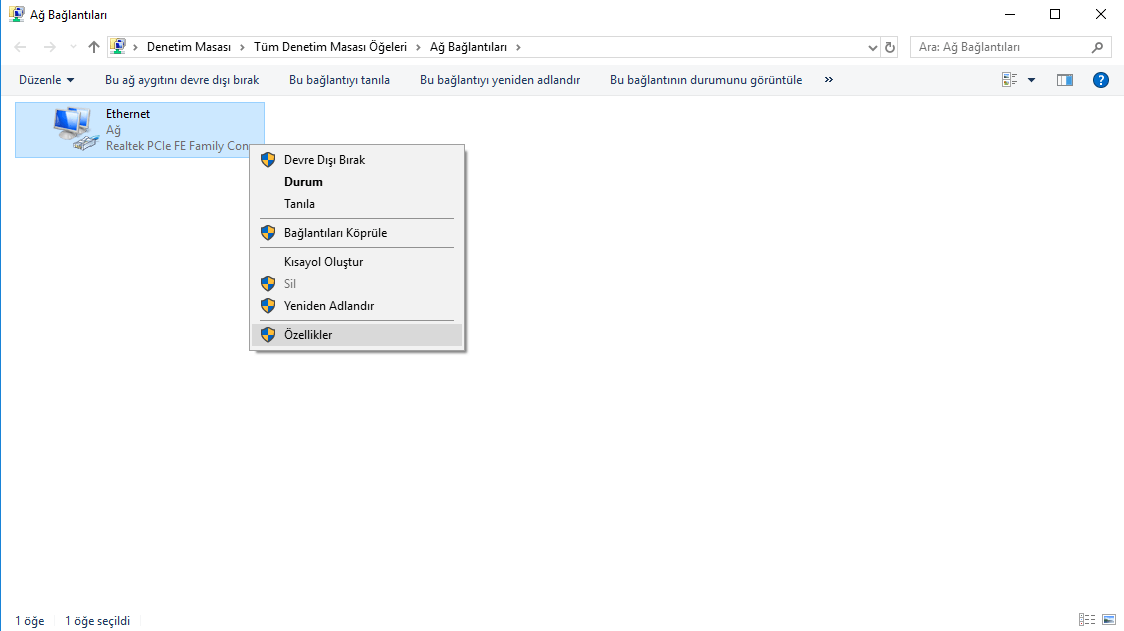
D-) Sonrasında karşınıza ethernet bağlantı özellikleri alanı gelecektir. Bu kısımda İnternet Protokolü Sürüm (TCP/IPv4) sekmesine iki kere tıklayınız. Burada DNS değiştirme alanı aktif hale gelecektir.
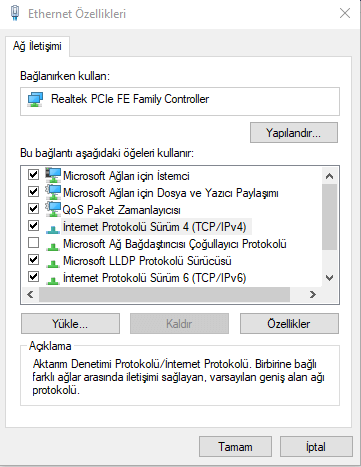
E-) Açılan ekranda alt kısıma bakın. Burada DNS sunucu adresini otomatik olarak al seçeneği işaretli olabilir. Bu noktada AŞAĞIDAKİ DNS SUNUCU ADRESLERİNİ KULLAN sekmesine tıklayın. IP adresi girme alanı aktif olacaktır. Bu kısıma kullanmak istediğiniz DNS adreslerini yazabilirsiniz. Google DNS adresleri her zaman en güvenilir seçenek anlamına gelir. 8.8.8.8 ve 8.8.4.4 DNS adresleri uygundur.
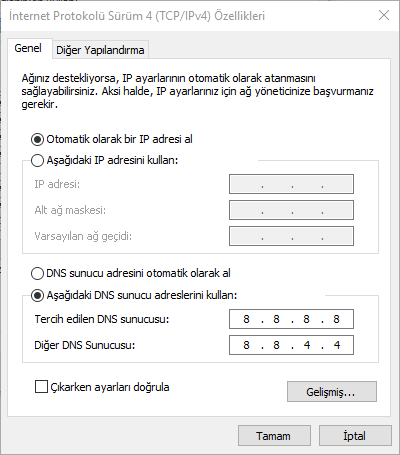
F-) Yukarıdaki DNS adreslerini girdikten sonra esas seçenek ÇIKARKEN DOĞRULA kısmına tik atmak olacaktır. Bu kısmı işaretledikten sonra TAMAM sekmesine tıklayın ve arkadan gelen bütün sayfalarda da yine TAMAM sekmesine tıklayın. Kısa bir sorun giderme ekranı gelecek ve sonrasında DNS aktif hale gelecektir.







Cevap ver